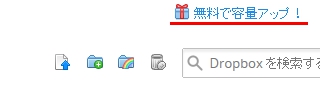ドロップボックスは、オフィスのPC・出張中に使うPC・タブレット端末・・・と複数のネット端末で同じファイルにアクセスしたいときなどに便利です。
ドロップボックスにファイルをアップしておいて別の端末から閲覧したり、内容に手を加えたいときもそのドロップボックス内のファイルを編集する、といった使い方ができます。
(タブレット端末からのファイル編集は直接できないこともありますが)
「間違って上書きをしてしまった」というようなときにも安心。
以前のバージョンを自動でとっておいてくれて復元するなんてことができます!
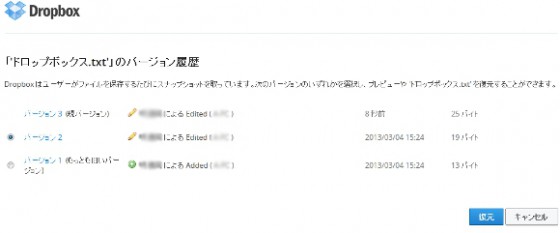
パソコンが万一クラッシュした時のことを考えて、データのバックアップ先としてドロップボックスを利用する、という使い方もできると思います。
ローカルにデータ保存するのではなく、最初から保存先をドロップボックスフォルダー内にしておけば、クラッシュしてしまったときはもちろん、新しいパソコンに買い換えたなんてときにも楽チンです。
[br num=“3”]
管理人はiPod touchやiPadのカメラで撮影した写真をドロップボックス経由でパソコンに入れてサイズ等を編集⇒ブログやツイッターにアップ、といった使い方もしています。
設定を行っておくと、カメラロールに保存された動画や画像を自動でドロップボックスにアップさせることも可能。
(カメラアップロード。ネットに繋がっていれば撮影した時点ですぐにドロップボックス内に写真や動画がアップロードされます)
いろんな動作が遅くなりそうなので私はOffってますけどね。
iPod touchだとEvernoteの場合、「カメラロールにある写真を連続選択してアップ」というのができず、一枚一枚「既存の項目を選択」⇒「アップしたい写真を選択」と操作しなければいけないのですが、ドロップボックスだと何枚もの写真をぽんぽんぽんと選択して⇒アップということができて便利に感じています。
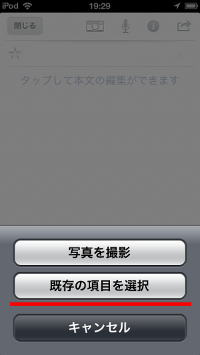 ⇒
⇒ 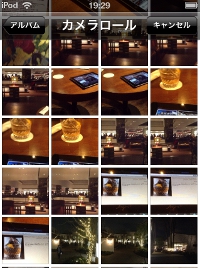
Evernoetの場合はこれを繰り返す必要があります↑
(2013.03現在)
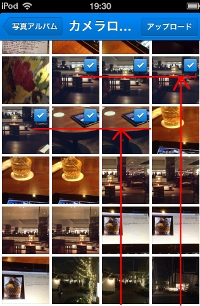
↑ドロップボックスだと一度にぽんぽんと複数の写真画像をアップできます。